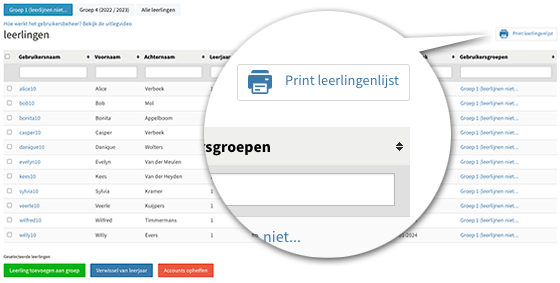Via de Parnassys-import kan de beheerder van het schoolaccount of een leerkracht met beheerdersrechten groepen leerlingen in bulk importeren. Na de bulk import kunnen leerkrachten gekoppeld worden aan de aangemaakte gebruikersgroepen.
Om de import goed te ondersteunen en alles AVG technisch veilig te houden kunnen bestanden alleen in een XLS formaat worden geüpload.
Stap 1 – XLS bestand uploaden
Ga naar Gebruikers en klik op Leerlingen importeren.
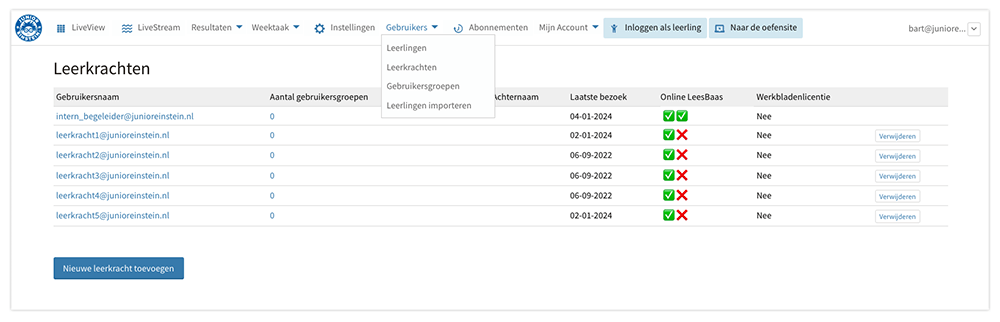
Voeg een XLS bestand toe en klik op de knop Upload bestand.
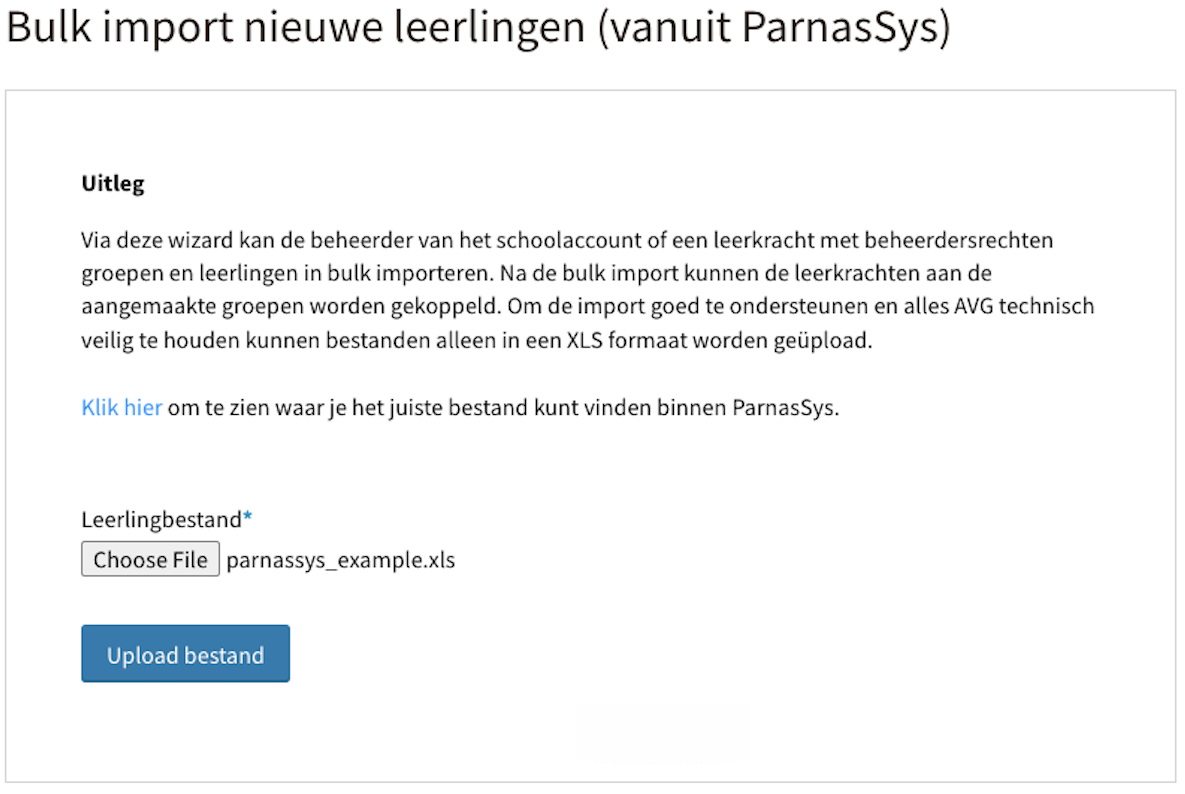
Stap 2 – Importeren
Na het toevoegen van het XLS bestand krijg je een overzicht te zien van de te importeren leerlingen.
Klik op de knop Importeren.
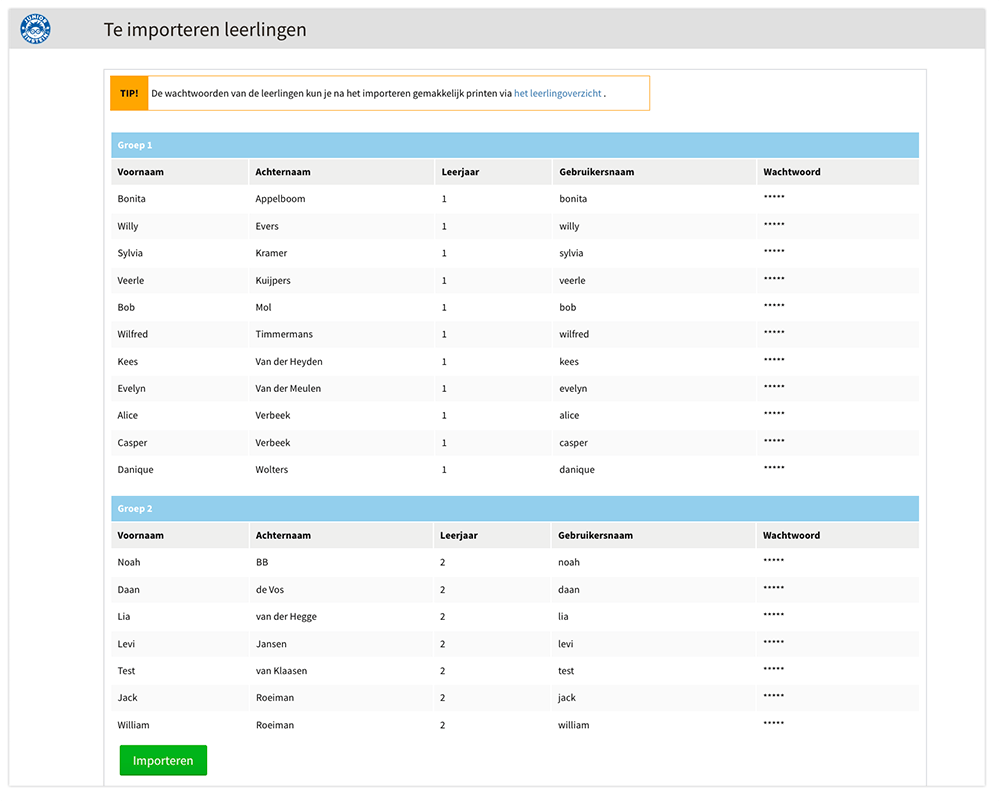
Na het klikken op de knop Importeren verschijnt een informatiescherm.
Het systeem zet een aantal processen in gang. Wanneer het importeren is afgerond, ontvang je een mail.
Ga verder door te klikken op de knop Overzicht gebruikersgroepen.
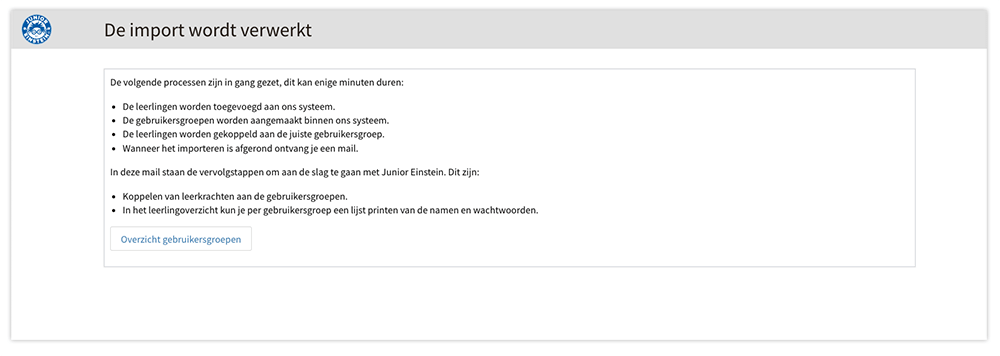
Stap 3 – Leerkracht(en) koppelen aan een gebruikersgroep
Tijdens het importeren worden gebruikersgroepen aangemaakt en leerlingen gekoppeld aan de juiste gebruikersgroep. Het koppelen van leerkrachten aan de gebruikersgroepen gebeurt niet tijdens de Parnassys-import. Voor het koppelen van een leerkracht aan een gebruikersgroep ga je in het accountbeheer naar Gebruikers. Klik op Gebruikersgroepen. Je ziet nu een overzicht van de gebruikersgroepen. Klik op het cijfer in de kolom Aantal leerkrachten in de rij van de gebruikersgroep waar jij aan gekoppeld wil worden. Vink in het rijtje met leerkrachtaccounts een of meerdere leerkrachten aan. Klik op Opslaan. Via deze route kun je ook leerkrachten ontkoppelen van een gebruikersgroep.
Wanneer je nog leerkrachtaccounts moet aanmaken, lees dan het uitlegartikel Leerkrachten toevoegen.
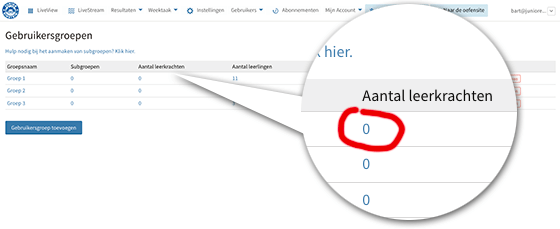
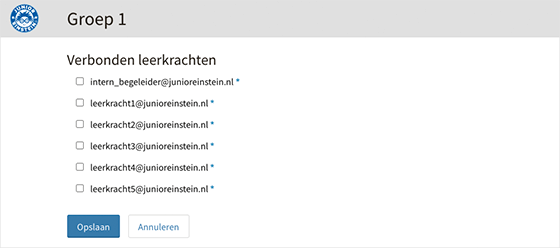
Stap 4 – Leerlingenlijst printen
Print de leerlingenlijst om in een oogopslag de gebruikersnamen en wachtwoorden van jouw leerlingen bij de hand te hebben.
Ga naar Gebruikers en klik op Leerlingen.
Rechtsboven het leerlingenoverzicht vind je per Gebruikersgroep de knop Print leerlingenlijst.
Na de Parnassys-import wordt automatisch voor iedere leerling een wachtwoord gegenereerd. Voor het wijzigen van het wachtwoord klik je op de betreffende leerling in het leerlingenoverzicht. Pas het wachtwoord aan en klik op Opslaan.